LINEノートには、PDFファイルを直接貼り付けることはできません。
そこでおすすめなのが、クラウドストレージからリンクを作って共有する方法です。
LINEノートに添付できるのは、写真などの画像ファイル、動画、スタンプのみ。
PDFファイルやEXCELファイルなどは、添付できない仕組みになっています。
そこで、本記事では無料のクラウドストレージを使って、簡単にリンクを貼る方法をご紹介します。
ファイルのアップロードも、リンクの作成も簡単ですので、ぜひ試してみてください。
LINEノートにPDFファイルを貼り付ける方法

LINEノートには、PDFファイルを直接貼り付けることはできません。
クラウドストレージからリンクを作って共有し、そのリンクを貼り付けるのがおすすめです。
リンクの作り方はとっても簡単。
ここでは、無料で使えるGoogleドライブとDropboxから共有リンクを作る方法をご紹介します。
Googleドライブで共有リンクを作る

リンクの作成はとても簡単。まずは共有したいPDFファイルを、全員がアクセスできるように設定します。
まず、Googleドライブを開きます。
右下の「+」マークを押して、共有したいPDFをGoogleドライブにアップロード。
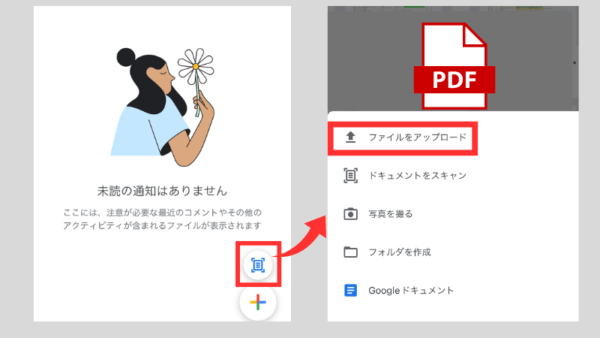
アップロードしたら、PDFファイルの右上「…」マークをタップして「アクセス管理」をタップ。
次に「一般的なアクセス」をタップ。
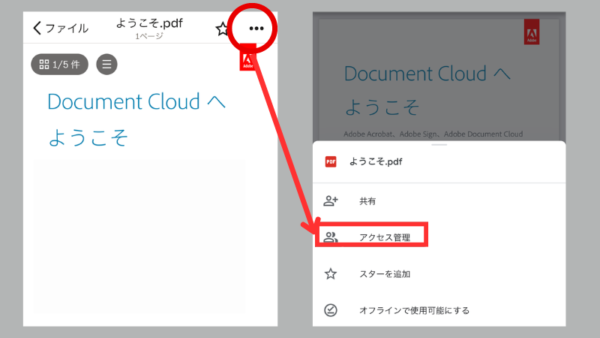
「リンクを知っている全員」をタップし、PDFファイルが全員で共有できるようにします。
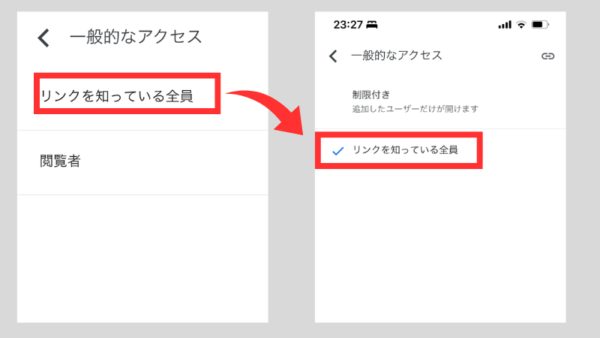
元のPDFファイル画面の戻って、「リンクをコピー」をタップすると、クリップボードにリンクがコピーされます。
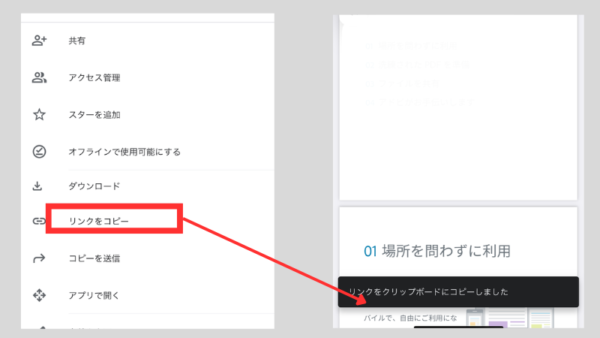
LINEのノートを開きます。
右下の「+」マークをタップ。さらに「鉛筆マーク」をタップします。
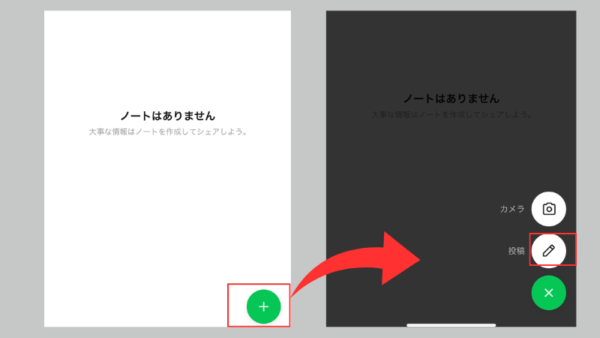
「今なにしてる?」を長押しして、クリップボードからリンクをペースト。
投稿ボタンを押すと、リンクの完成です。
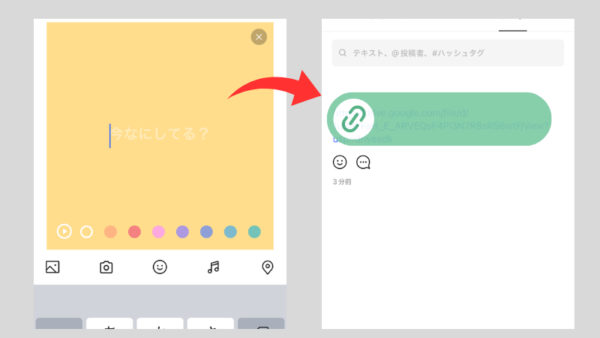
PDFファイルは、必ず「リンクを知っている全員」がアクセス可能にしておきましょう。
閲覧制限がかかっているとファイルは開きません。
Dropboxで共有リンクを作る

Dropboxからリンクを作るのも簡単です。ここでは、PDFファイルを共有可能にした後から説明しますね。
ドロップボックスを開いて、共有したいPDFファイルをタップ。
次の画面で、リンクマークをタップします。
これで、リンクがクリップボードにコピーされます。
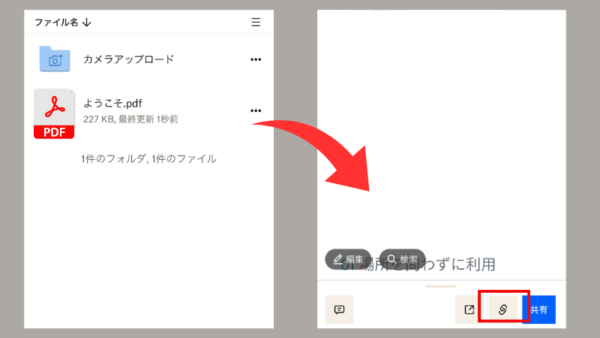
LINEのノートを開きます。
「今なにしてる?」を長押しして、クリップボードからリンクをペースト。
投稿ボタンを押すと、リンクの完成です。
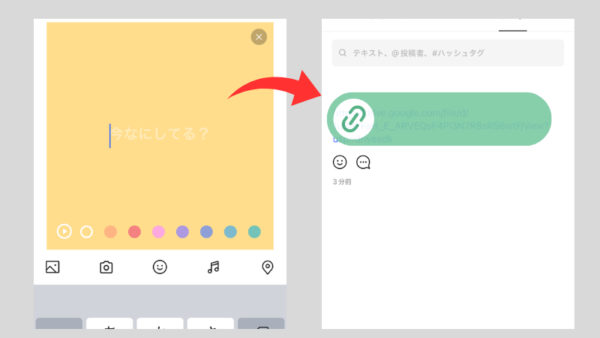
LINEノートやKeepには共有リンクがない

そもそもPDFファイルは、LINEノートに直接添付できません。
LINEノートに添付できるのは、写真などの画像ファイル、動画、スタンプのみです。
また、keepから共有リンクを作るやり方も、機能が廃止されてできなくなりました。
keepで共有はできないので注意
LINE Keepの共有リンク機能は廃止されています。
以前はPDFファイルをLINE Keepに保存して、共有リンクをノートに添付する方法が一般的でした。
が、現在はこの機能は使えませんので注意してくださいね。
PDFファイルをLINEノートに添付するには、クラウドのリンクを添付するのが早道です。
自分用に保存するだけならkeepも使える
LINEには自分専用のトークルーム、「Keepメモ」機能があります。
「Keepメモ」は、通常のトークルームと同じ使い方ができて、とっても便利。
自分用メモとしてメッセージを残したり、写真や動画の共有もできます。
他の人に見られることがないので安心です。
利用法を簡単にご紹介します。
Keepメモは、トークルーム一覧の検索バーで「Keep」と検索すると表示されます。
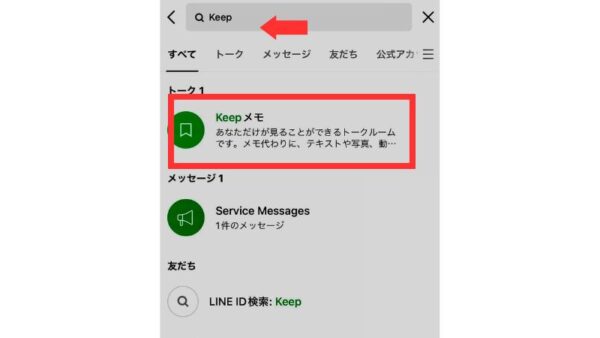
Keepメモをタップして開くと、自分専用のトークルームが開きます。
ここに自分用のメモを残したり、保存しておいたファイルのリンクを送信して、トークルーム内で開くこともできますよ。
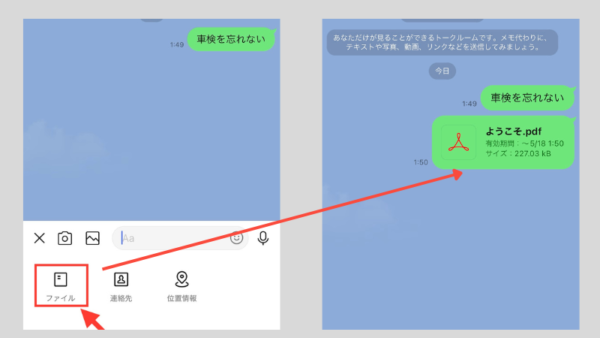
LINEノートのPDFに関連するよくある質問

まとめ・LINEノートにPDFファイルを貼り付けるにはクラウドを使う
LINEノートにPDFファイルを添付するには、GoogleドライブやDropboxなどからリンクを作ると便利です。
下に本記事の要点をまとめます。
- LINEノートにPDFファイルを添付するには、クラウドへの外部リンクを貼る
- PDFファイルは共有可能に設定しておく
- 共有リンクの貼り方はGoogleドライブ、Dropoboxどちらからでも簡単
- keepから共有リンクは使えない
- keepメモは、自分だけのトークルームでPDFへのリンクも開ける
- Googleドライブは15GBまでは無料
クラウドサービスにデータを保存しておけば、リンクは簡単に作れます。
また、本記事でご紹介したDropboxも2GBまでなら無料で使えます。
ファイルのアップロードも簡単ですので、ぜひやってみてくださいね。







